8 smarta Windows-tips som gör dig effektivare i Office
Vill du jobba snabbare och smidigare i Office? Här hittar du åtta smarta Windows-tips som gör stor skillnad när du arbetar i Word, Excel eller PowerPoint. Genom att använda dessa praktiska genvägar och inbyggda Windows-funktioner får du inte bara bättre flyt i arbetet utan du sparar dessutom tid och utnyttjar Officeprogrammen mer effektivt.
1. Kortkommandon för att växla mellan program
Att behärska kortkommandon, såsom Alt+Tab, gör det möjligt att snabbt hoppa mellan olika öppna programfönster i Windows. På så sätt sparar du tid och dessutom minimerar avbrott när du arbetar med flera dokument samtidigt.
 Tips!
Tips!
Tryck Win+D för att minimera alla öppna fönster och visa skrivbordet direkt.
2. Använd Snap-funktionen för fönsterhantering
Med Windows Snap-funktion kan du enkelt organisera flera fönster sida vid sida. Detta är särskilt användbart när du arbetar med flera dokument samtidigt, till exempel när du vill jämföra data i Excel och skriva i Word parallellt.
Så gör du:
Tryck ner och dra med markören i Namnlisten, överst av ett programfönster, mot skärmens kant (överst eller åt sidan) för att välja hur stor del av skärmen det ska täcka. Det är när markören nuddar skärmkanten, som fönstret snäpper fast.
Det ger bättre överblick och effektivare arbetsflöde.
3. Fäst dina Officeprogram i Aktivitetsfältet
Genom att fästa Officeprogrammen i Aktivitetsfältet får du snabb åtkomst till till exempel Word, Excel och PowerPoint utan att behöva söka efter dem i Start-menyn.
Så gör du:
- Starta programmet via Start-menyn.
- Högerklicka på ikonen i Aktivitetsfältet.
- Välj Fäst i aktivitetsfältet.
På det sättet slipper du leta efter programmen nästa gång du vill öppna dem.
4. Starta Officeprogram med kortkommandon
Om du redan har fäst dina favoritprogram i Aktivitetsfältet kan du starta dem ännu snabbare med ett kortkommando i Windows.
Så gör du:
Håll nere Windows-tangenten (Win) och tryck motsvarande siffra på tangentbordet, till exempel Win + 1 för första programmet från vänster.
5. Visa filnamnstillägg i Utforskaren
Som standard döljer Windows filnamnstillägg, men det kan skapa förvirring – särskilt om du arbetar med många Officefiler som XLSX, DOCX och PPTX. Genom att visa filändelserna blir det enklare att skilja på olika filtyper och undvika misstag.
Så här visar du filändelser:
- Öppna Utforskaren.
- Gå till menyn Visa > Visa.
- Markera Filnamnstillägg.
Det blir då enklare att skilja på olika filtyper, även om filerna har samma namn. Detta underlättar särskilt när du ska läsa in data till Excel via Power Query.
6. Ändra upplösning och zoomning
Vanligtvis är bildskärmsupplösningen och skalan (zoomning) inställd på 150% och maximal upplösning, för att göra texten större och mindre svårläst på HD-skärmar. Dock har inte alla program stöd för textzoomning. På bärbara datorer gör denna inställning att Office-menyer bli stora och arbetsytan mindre.
Så här gör du:
- Högerklicka på skrivbordet och välj Bildskärmsinställningar.
- Ändra skalan till 100 % och justera upplösningen, till till exempel 1366×768.
- Testa dig fram till vad som passar bäst för dig och dina skärmar.
 Tips!
Tips!
Du kan ha olika upplösning på olika bildskärmar och Windows kommer ihåg varje skärms inställningar.
7. Använd Copilot-chatten
Med Copilot-chatten kan du få hjälp direkt inne i Officeprogrammen som Word, Excel och PowerPoint.
Aktivera chatten genom att klicka på Copilot-ikonen till höger på menyfliken Start [Home].
I panelen som öppnas till höger kan du skriva in eller klistra in text för att få hjälp med att:
- Ställ frågor om programfunktioner: T.ex. “Hur gör jag en tabell med summering?” eller “Hur ändrar jag marginaler?” – Copilot berättat direkt hur du ska göra.
- Få hjälp med översättning: Copilot kan översätta inklistrad text i chatten, till andra språk.
- Skapa texter: Be om förslag på texter för mötesagendor, budgetförslag eller ta fram produktbeskrivningar.
- Källreferens: Be Copilot hitta källreferenser till faktauppgifter i dina texter.
Copilot-chatten ingår numera i Microsoft 365 prenumerationen av Office programmen men har kanske inte aktiverats inom din organisation, ännu.
8. Slå på Fokusassistans för arbetsro
Vill du undvika aviseringar när du jobbar med viktiga dokument eller presentationer? Aktivera Fokusassistans i Windows.
Så här gör du:
- Gå till Inställningar via Kugghjulet på Start-menyn.
- Välj System > Fokusassistans.
- Välj att blockera aviseringar under specifika tider eller när du använder helskärmsläge.
 Tips!
Tips!
Du kan även aktivera Fokusassistans automatiskt, när du håller möten eller delar skärmen.
Sammanfattning
Genom att använda dessa åtta Windows-funktioner och kortkommandon kan du arbeta snabbare, hålla bättre fokus och få ut mer av dina Officeprogram. Dessutom blir du mindre avbruten och får ett jämnare arbetsflöde.
Kort sagt: små justeringar i hur du använder Windows kan ge stor effekt i Word, Excel och PowerPoint.

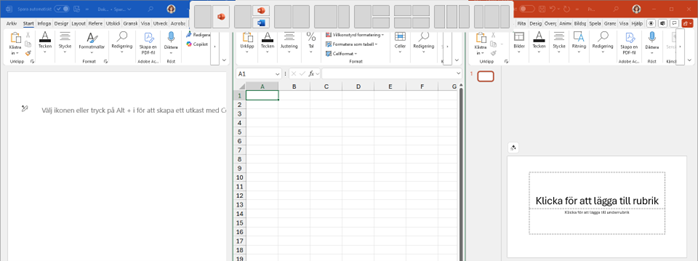
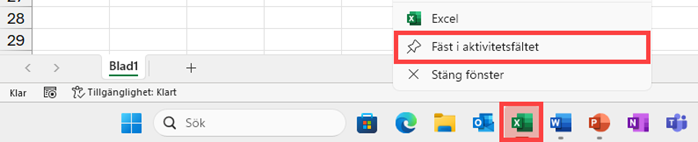

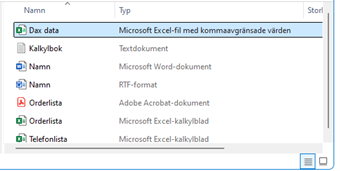
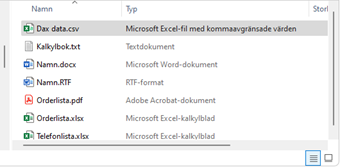
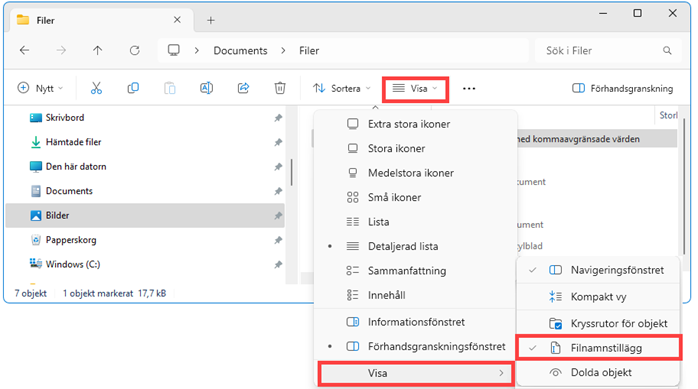
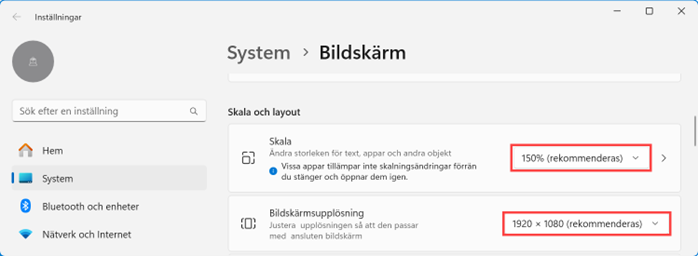
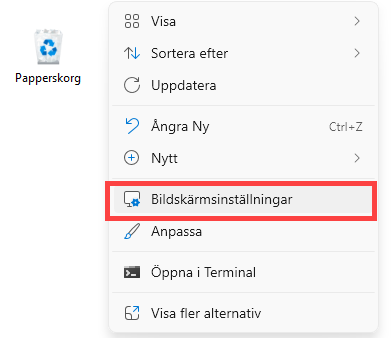
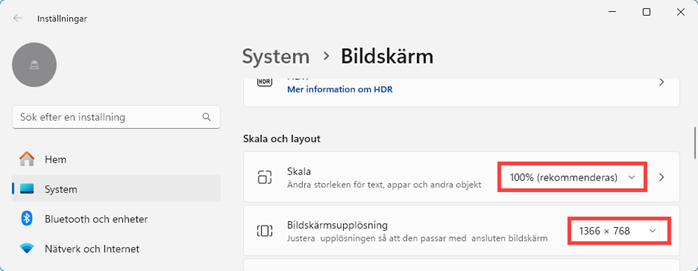
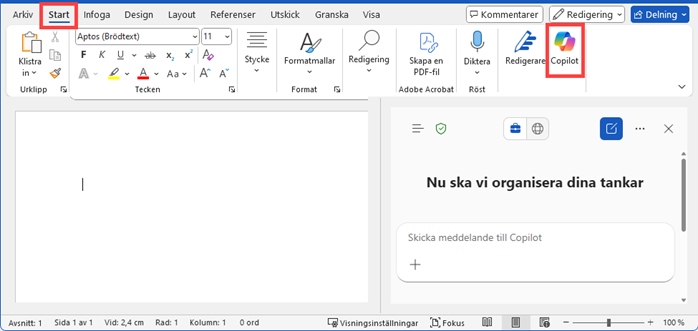
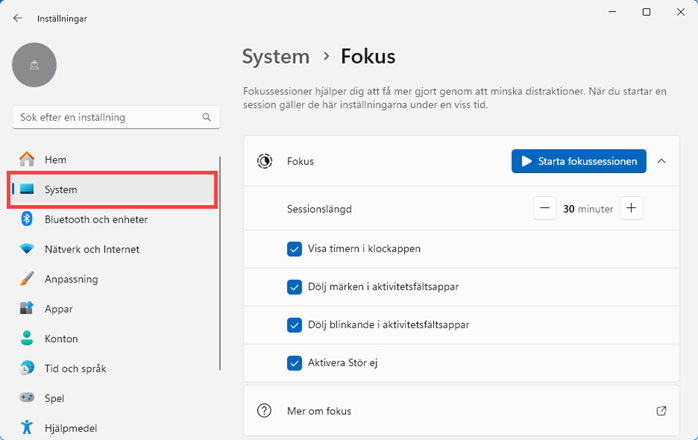


 Kundanpassade kurser
Kundanpassade kurser
